Üçüncü taraf araçları kullanmadan Windows 10 parolasını sıfırlayın
Windows 10 hesabınızın şifresini unuttuysanız ve başka bir hesap kullanarak giriş yapamıyorsanız, bu makale kesinlikle sizin için faydalı olacaktır. Üçüncü taraf araçları kullanmadan Windows 10'da hesap şifresini nasıl sıfırlayacağımızı göreceğiz. İhtiyacımız olan tek şey Windows 10 Kurulumu ile önyüklenebilir medya. Aşağıdaki talimatları izleyin.
Reklamcılık
Uygun mimariye sahip Windows kurulum diskini kullanmanız gerekir - hangi Windows'u yüklediğinize bağlı olarak 32-bit veya 64-bit.
- Windows 10 x86'nız varsa, Windows 10 x86, Windows 8 x86 veya Windows 7 x86 kurulum diskini kullanın. Önyükleme ortamını Windows'un önceki sürümünden kullanabilirsiniz.
- Windows 10 x64 kullanıyorsanız, Windows 10 x64, Windows 8 x64 veya Windows 7 x64 kurulum diskini kullanın.
DVD ortamından önyükleme yapamıyorsanız, yani bilgisayarınızda optik sürücü yoksa, önyüklenebilir bir flash sürücü oluşturabilirsiniz.
Önyüklenebilir bir USB disk oluşturmak için şu makalelere bakın:
- Önyüklenebilir bir USB çubuğundan Windows 10 nasıl kurulur.
- Windows 10 Kurulumu ile önyüklenebilir bir UEFI USB sürücüsü nasıl oluşturulur.
- Windows kurulumu ile Windows kurulum diskinden/USB çubuğundan önyükleme yapın.
- "Windows Kurulumu" ekranını bekleyin:

- basmak Vardiya + F10 tuşlar klavyede birlikte. Bu komut istemi penceresini açacaktır:

- Komut isteminde şunu yazın regedit ve Enter tuşuna basın. bu açılacak Kayıt düzenleyici.
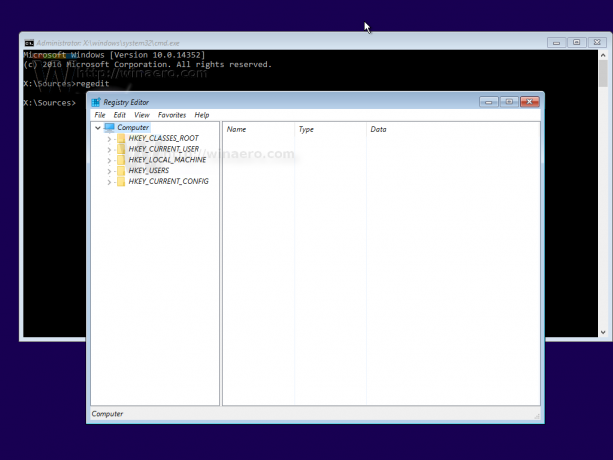
- Soldaki HKEY_LOCAL_MACHINE anahtarını seçin.
 Seçtikten sonra Dosya -> Kovanı Yükle... menü komutu. Burada daha fazla ayrıntı görün: Başka bir kullanıcının veya başka bir işletim sisteminin kayıt defterine nasıl erişilir.
Seçtikten sonra Dosya -> Kovanı Yükle... menü komutu. Burada daha fazla ayrıntı görün: Başka bir kullanıcının veya başka bir işletim sisteminin kayıt defterine nasıl erişilir.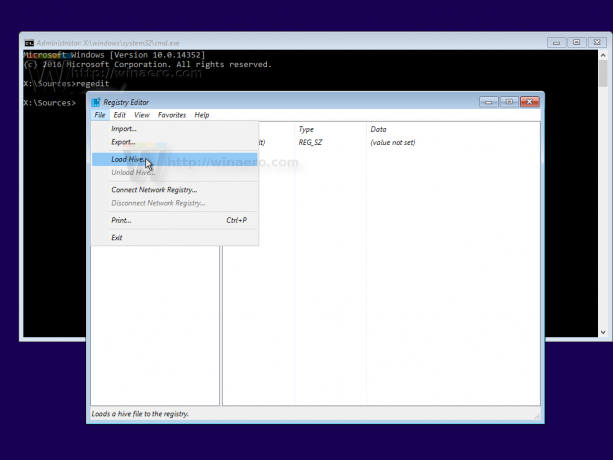
- Kovanı yükle iletişim kutusunda aşağıdaki dosyayı seçin:
SÜRÜCÜ:\Windows\System32\config\SYSTEM
DRIVE kısmını Windows kurulumunuzun bulunduğu sürücünün harfi ile değiştirin. Genellikle D: sürücüsüdür.
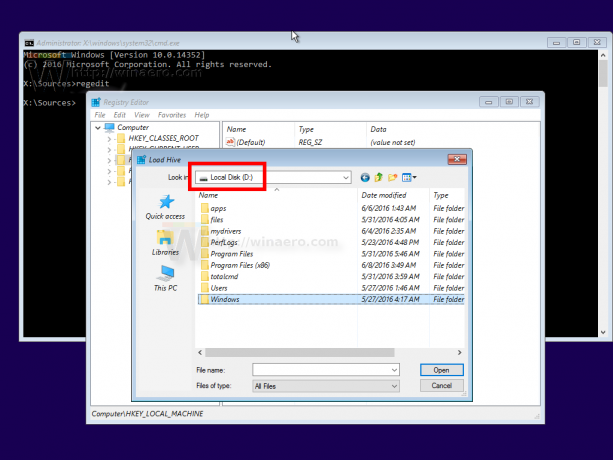

- Yüklemekte olduğunuz kovan için istediğiniz herhangi bir adı girin. Örneğin, ona 111 adını verdim:
- Aşağıdaki anahtara gidin:
HKEY_LOCAL_MACHINE\111\Kurulum
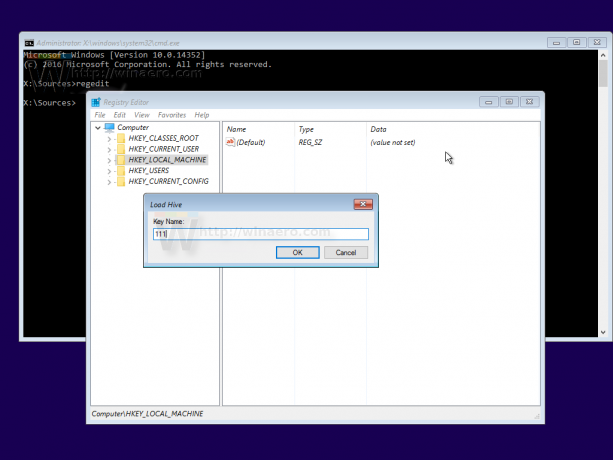
Düzenle cmdline parametresini ayarlayın ve cmd.exe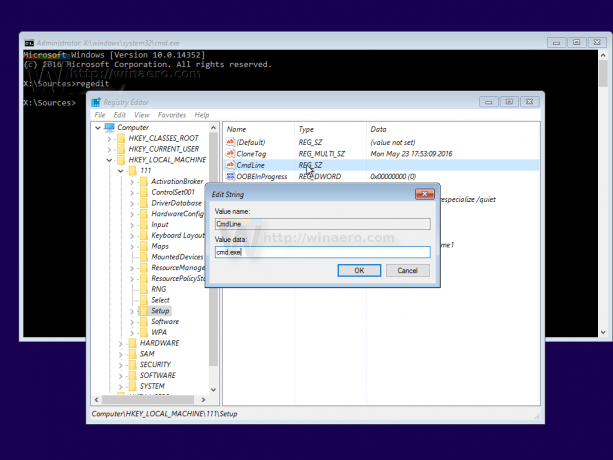
Değiştir Kurulum Türü DWORD parametre değeri 2'dir.
- Şimdi soldan 111'i seçin ve Regedit'te Dosya -> Kovanı Kaldır menü öğesini çalıştırın.

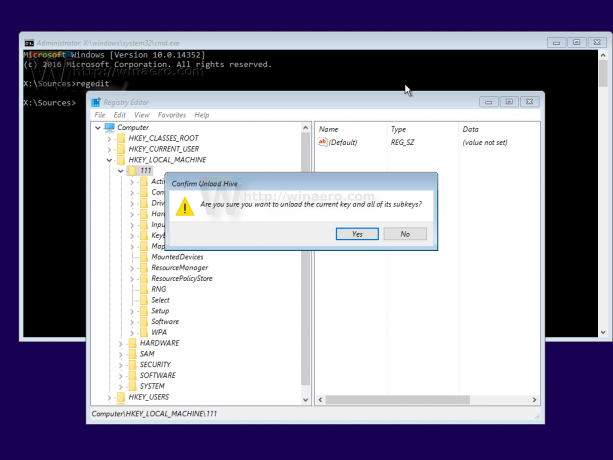 Kayıt Defteri Düzenleyicisi'ni ve tüm açık pencereleri kapatın.
Kayıt Defteri Düzenleyicisi'ni ve tüm açık pencereleri kapatın.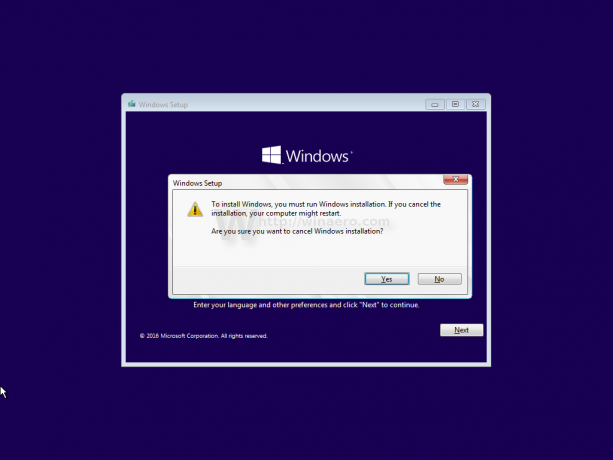 PC'niz yeniden başlatılacaktır.
PC'niz yeniden başlatılacaktır. - Önyüklenebilir ortamınızı çıkarın ve bilgisayarınızın yerel sürücüsünden önyükleyin. Ekran şöyle görünecek:
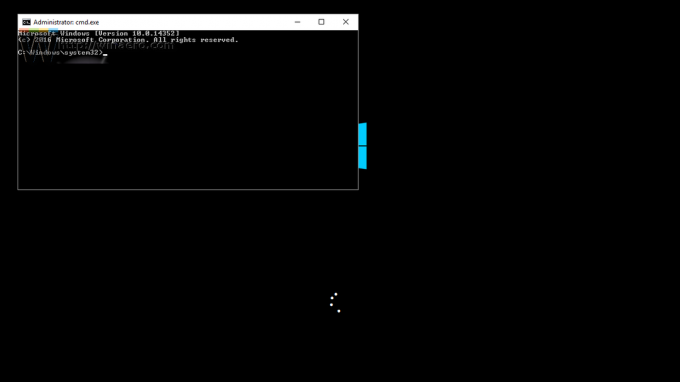
- Açılan komut istemine aşağıdaki komutu yazın:
Kullanıcı
Size PC'nizde bulunan tüm hesapları gösterecektir.
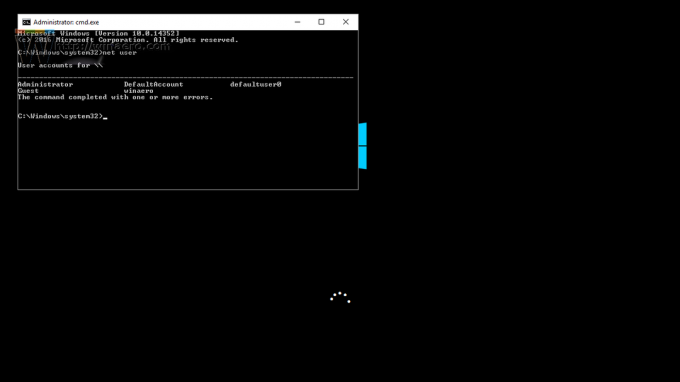
- Windows hesabınız için yeni bir parola belirlemek için aşağıdaki komutu yazın:
net kullanıcı girişi new_password
Oturum açma adınız boşluk içeriyorsa, aşağıdaki gibi yazın:
net kullanıcı "giriş bilgileriniz" new_password
Örneğin:
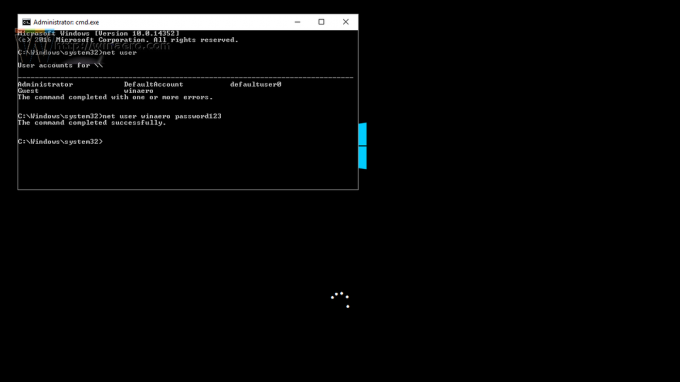
- Kayıt Defteri Düzenleyicisini açmak için "regedit" yazın.
- Aşağıdaki anahtara gidin:
HKEY_LOCAL_MACHINE\Sistem\Kurulum
Düzenle cmdline parametresini seçin ve boş değere ayarlayın.
Değiştir Kurulum Türü DWORD parametre değeri 0. Bu ekran görüntüsüne bakın:
- Devam etmek için Kayıt Defteri Düzenleyicisi'ni ve komut istemi penceresini kapatın.
Bitirdiniz! Windows 10 yeniden başlatılacak. Bundan sonra, giriş ekranını gösterecek ve az önce belirlediğiniz şifreyi kullanarak giriş yapabileceksiniz!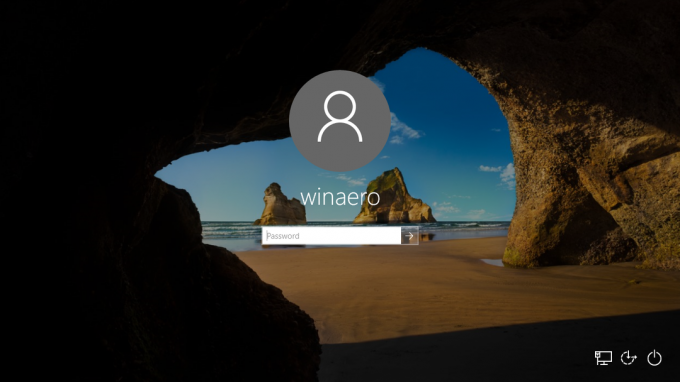
Bu videodaki tüm süreci izleyin:
İpucu: yapabilirsiniz Youtube'da Winaero'ya abone olun.
Aynısı için de yapılabilir Windows 7 ve Windows 8.


